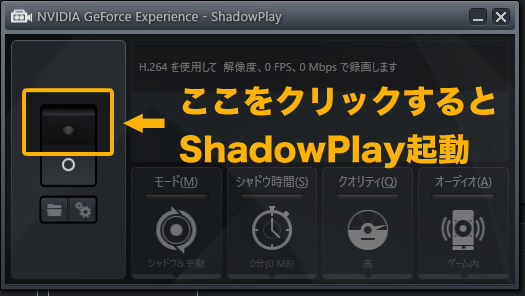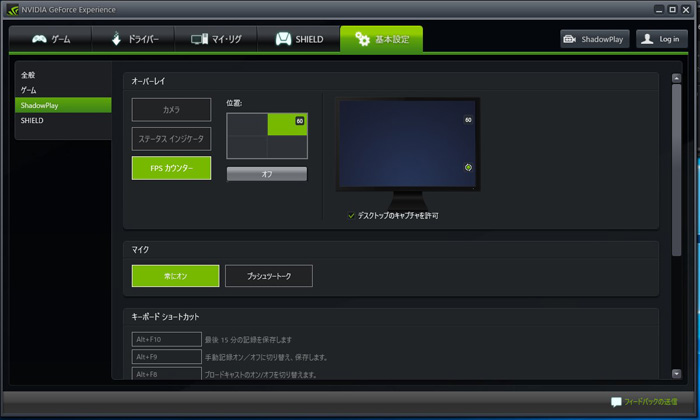ShadowPlayでFPS値を表示させる方法
GeForce Experienceの機能として常備されている「ShadowPlay」
ShadowPlayは負荷が軽く手軽にプレイしているゲームを録画できるシステムです。GeForce Experienceが使えるGTX系グラフィックボードを搭載していればすぐに利用可能となっています。
私の場合はドスパラでゲームPCを買ってプリインストールされていました。
このShadowPlayにはゲーム中のFPS値を表示してくれる機能があります。ゲーマーならフレームレットって気になりますよね。そんあFPS値を簡単に表示してくれるShadowPlayの機能を紹介していきます。
GeForce Experienceを起動させたら右上にある「ShadowPlay」をクリックします。
この画面が出てきます。
画像の部分をクリックすると緑のランプが点灯してShadowPlay機能が使えるようになります。
GeForce Experienceに戻ると「FPSカウンター」が表示されます。
右隣の位置でFPS値を表示させる位置指定を行いをゲームを起動させてください。緑文字で現在のFPS値が表示されているはずです。
ShadowPlayでFPS値を表示させる時の注意点
私のケースではドライバーを最新のものに更新しないと表示されないケースがありました。またゲームを起動させてからShadowPlayを立ち上げても表示されません。先にShadowPlayを起動させてからゲームを起動しないとダメです。
ゲーム起動後にShadowPlayを立ち上げた場合、ゲームを一度終了させて再び起動させるとFPS値は表示されます。
GeForce Experienceの全ての機能が活用できるのはGTX600シリーズ以降のグラフィックボードです。もし条件に当てはまるなら録画も簡単、FPS値も簡単表示ができるので活用してみてください。